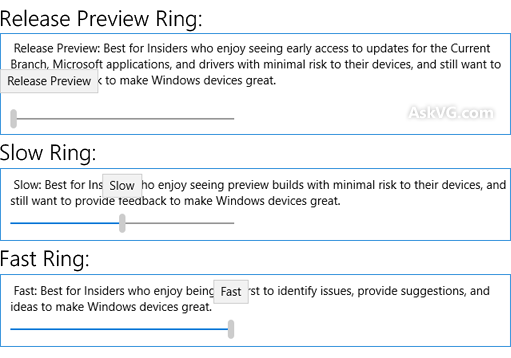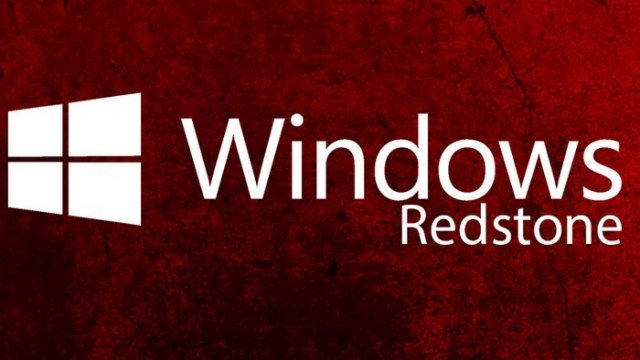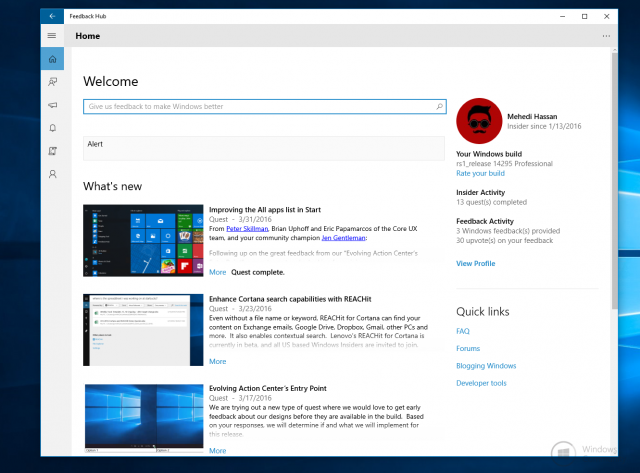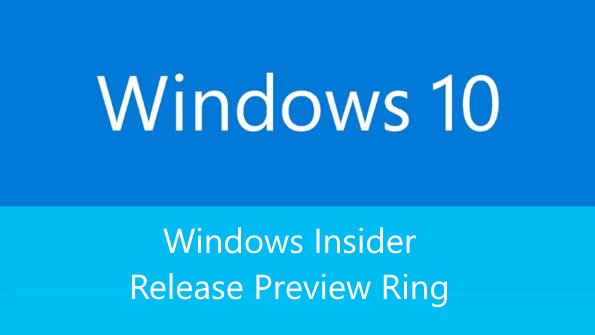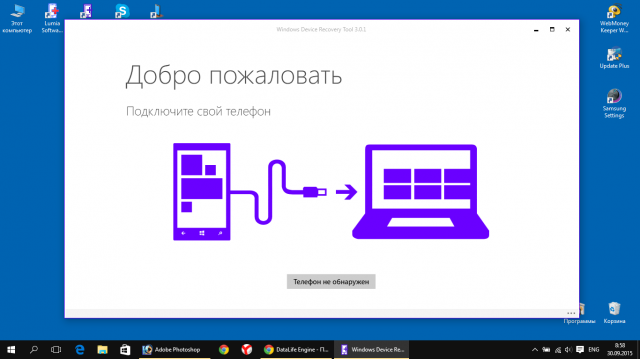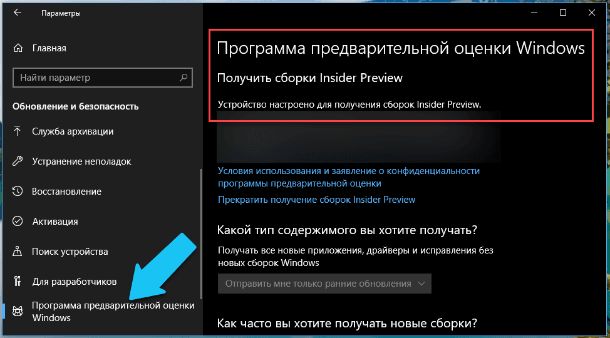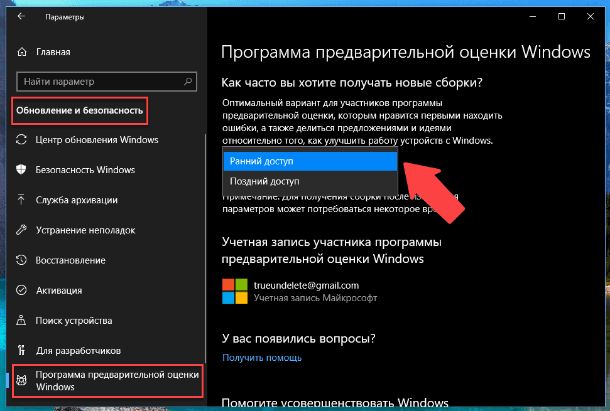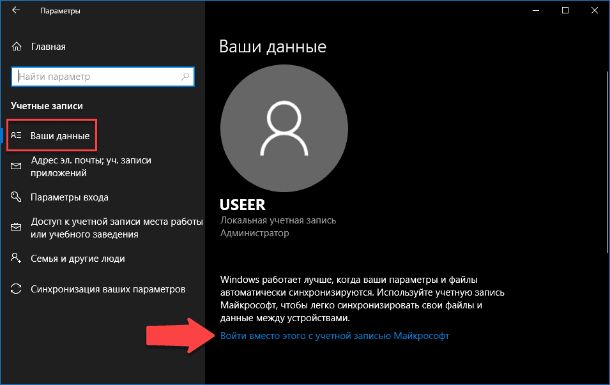release preview что это
Программа Windows Insider переходит на каналы обновления Dev, Beta и Release Preview
Компания Microsoft решила пересмотреть свою модель инсайдерских каналов в Программе предварительной оценки Windows 10. Вместо схемы, основанной на частоте получения сборок, компания переходит на новую модель, которая позволит улучшить качество сборок и будет оптимальной с точки зрения параллельной разработки решений.
Компания будет использовать единые названия каналов для инсайдерских программ Windows 10, Microsoft Office и Microsoft Teams. Основная цель реорганизации каналов заключается в том, чтобы упростить инсайдерам выбор подходящего канала.
Основной приоритет – качество
Когда 5 лет назад запускалась программа предварительной оценки Windows, инсайдерам предлагалось два основных канала получения обновлений: «Ранний доступ» и «Поздний доступ». Те, кто хотел получать обновления чаще, присоединялись к быстрому кругу обновлений («Ранний доступ»), а те, кто предпочитал более стабильные и надежные обновления, выбирали медленный круг обновления («Поздний доступ»). В начале 2016 года был представлен канал Release Preview для инсайдеров, которые хотели получить ранний доступ к сервисным обновлением в выпущенных версиях Windows 10.
За прошедшие годы в каналы вносились некоторые корректировки. В настоящее время Microsoft внедряет новые функции в несколько выпусков продукта одновременно. В середине 2019 инсайдеры тестировали тестировали сборки из трех разных выпусков: «Ранний доступ»: 20H1, «Поздний доступ»: 19H2, а Release Preview: 19H1. А в одном из последних изменений программы Windows Insider, Microsoft изменила подход к тестированию Windows 10.
Очень важно, чтобы у инсайдеров был выбор каналов, который был бы адаптирован к их потребностям. Для этого нужно сместить акцент с частоты на качество. Инсайдеры могут выбрать канал, который представляет желаемый опыт для своего устройства.
Изменения каналов
Позднее в этом месяце, Ранний доступ (Fast Ring) станет каналом Dev, Поздний доступ (Slow Ring) – каналом Beta, а Программа Release Preview – каналом Release Preview, как показано на диаграмме, предоставленной Microsoft:
Канал Dev
Предназначен для опытных, технически подкованных пользователей. Инсайдеры на этом канале получат самые ранние сборки в цикле разработки и будут содержать новейший код, созданный инженерами Microsoft. Данные сборки могут иметь проблемы стабильности, нарушения функциональности или требовать ручного исправления проблем.
Сборки на канале Dev не соответствуют определенной версии Windows 10. Новые функции и улучшения ОС на этом канале появятся в будущих выпусках Windows 10, когда они будут готовы. Также они могут быть поставлены в виде обновлений сборки ОС или сервисных релизов. Обратная связь с инсайдерами поможет нашим инженерам внести серьезные исправления и изменения в финальный код.
Бета-канал
Идеальный вариант для ранних последователей. Инсайдеры и ИТ-специалисты в бета-канале могут проверить будущие функции Windows 10, используя относительно надежные обновления, проверенные Microsoft.
В рамках канала Beta инсайдеры увидят сборки, которые будут привязаны к конкретному будущему выпуску, как, например, 20H1. Отзывы инсайдеров будут особенно важны, так как они помогут инженерам Microsoft убедиться, что ключевые проблемы выявлены и исправлены до основного релиза.
Канал Release Preview
Инсайдеры и ИТ-специалисты на данном канале получат доступ к предстоящему выпуску Windows 10 до его релиза. Они получат обновления качества и ключевые новые функции. Эти сборки поддерживаются Microsoft. Канал Release Preview рекомендуется использовать компаниям, чтобы просматривать и проверять будущие выпуски Windows 10 перед широким развертыванием в своей организации.
Единая структура с Office
Недавно были объявлены новые названия инсайдерских каналов для продуктов Office. Инсайдеры смогут выбирать подходящий канал в зависимости от опыта, который он хочет получить. Чтобы выбор стал проще, соответствующие каналы для Windows и Office теперь обозначают одно и то же. Инсайдеры по-прежнему должны принимать участие в каждой Инсайдерской программе отдельно, но в будущем это также может измениться.
Таблица, показывающая сходство каналов программ предварительной оценки Windows Insider и Office Insider:
Переход на единые каналы – еще один шаг к сближению программ Windows и Office Insider.
Следующие шаги
Переход на новые каналы будет максимально простым. Если ваше устройство получает инсайдерские сборки, то оно будет автоматически переключено на новый канал, который лучше всего соответствует вашему текущему каналу. Никаких дополнительных действий не придется предпринимать.
Ранний доступ = Канал Dev
Поздний доступ = Канал Beta
Программа Release Preview = Канал Release Preview
Администраторы и IT-специалисты могут управлять сборками каналов Beta и Release Preview с помощью Windows Update для бизнеса, инструментов Windows Server Update Service или используя виртуальные машины в Azure Marketplace.
Если вы еще не присоединились к программе предварительной оценки, то попробуйте! перейдите в Параметры > Обновление и безопасность > Программа предварительной оценки Windows и выберите тот канал, который лучше всего соответствует вашим потребностям.
Процесс перехода к новым каналам начнет отображаться на странице настроек программы Windows Insider в сборках позже в июне.
Как принять участие в Программе предварительной оценки Windows 11
Содержание
Установка Windows 11 Insider Preview
Чтобы установить предварительную сборку Windows 11 Insider Preview, выполните следующие действия:
Регистрация и установка
Настройки Программы предварительной оценки Windows 11
Присоединитесь к программе предварительные оценки Windows, чтобы получать предварительные сборки Windows 11 и предоставлять отзывы. Этим вы поможете улучшить Windows.
Завершение установки
Ваше участие в программе Windows Insider помогает развивать Windows 11
Ваши отзывы, предложения и сообщения об ошибках по сборкам Insider Preview направляются напрямую инженерам Microsoft и помогают совершенствовать операционную систему Windows. Чтобы отправить обратную связь разработчикам, откройте приложение «Центр отзывов» в стартовом меню. Приложение «Центр отзывов» организует быстрый доступ к новостям программы предварительного тестирования, запросам, сообществу и другим ресурсам.
Выбираем подходящий канал обновления
Описание каналов обновления
Компания Microsoft решила пересмотреть свою модель инсайдерских каналов в Программе предварительной оценки Windows 11. Вместо схемы, основанной на частоте получения сборок (круги «Ранний доступ», «Поздний доступ» и «Программа Release Preview» ), компания переходит на новую модель, которая позволит улучшить качество сборок и будет оптимальной с точки зрения параллельной разработки решений.
Канал Dev
Предназначен для опытных, технически подкованных пользователей. Инсайдеры на этом канале получат самые ранние сборки в цикле разработки и будут содержать новейший код, созданный инженерами Microsoft. Данные сборки могут иметь проблемы стабильности, нарушения функциональности или требовать ручного исправления проблем.
Сборки на канале Dev не соответствуют определенной версии Windows 11. Новые функции и улучшения ОС на этом канале появятся в будущих выпусках Windows 11, когда они будут готовы. Также они могут быть поставлены в виде обновлений сборки ОС или сервисных релизов. Обратная связь с инсайдерами поможет нашим инженерам внести серьезные исправления и изменения в финальный код.
Так как в лабораторных условиях каждая сборка проверяется на ограниченном количестве устройств перед релизом, существует шанс, что некоторые функции могут не заработать на устройствах с определенной конфигурацией. Если вы столкнетесь с серьезной проблемой работоспособности системы, то сообщите о проблеме в приложение «Центр отзывов» или на форумы Windows Insider и будьте готовы выполнить полную переустановку Windows с помощью Media Creation Tool.
Бета-канал
Идеальный вариант для ранних последователей. Инсайдеры и ИТ-специалисты в бета-канале могут проверить будущие функции Windows 11, используя относительно надежные обновления, проверенные Microsoft.
В рамках канала Beta инсайдеры увидят сборки, которые будут привязаны к конкретному будущему выпуску, как, например, 20H1. Отзывы инсайдеров будут особенно важны, так как они помогут инженерам Microsoft убедиться, что ключевые проблемы выявлены и исправлены до основного релиза.
Канал предварительного выпуска (Release Preview)
Инсайдеры и ИТ-специалисты на канале предварительного получат доступ к предстоящему выпуску Windows 10 до его релиза. Они получат обновления качества и ключевые новые функции. Эти сборки поддерживаются Microsoft. Канал Release Preview рекомендуется использовать компаниям, чтобы просматривать и проверять будущие выпуски Windows 10 перед широким развертыванием в своей организации.
Переключение каналов
Перейти на другой канал обновления несложно. Перейдите в меню Параметры > Обновление и Безопасность > Программа предварительной оценки Windows.
В секции Укажите параметры участника программы предварительной оценки кликните по текущему каналу и выберите тип предварительных сборок, которые вы хотите получить на вашем устройстве: Канал Dev, Бета-канал или Канал Release Preview.
Работа с обновлениями
После регистрации в программе Windows Insider и установки вашей первой сборки Insider Preview, вы станете получать обновления на устройство, подключенное к программе. На стадии разработки новой версии Windows 11 номер тестовой сборки будет меняться с каждым обновлением. Существует два основных типа сборок, поставляемых на устройство.
Основные сборки
Основные сборки включают различные комбинации новых функций, обновлений существующих функций, исправления ошибок, улучшений приложений и других изменений. При выходе основной сборки номер версии сборки изменяется на единицу. Последовательность номеров сборок может не соблюдаться из-за внутренних критериев перехода сборки на другой канал обновления. Например, после сборки 20150 может выйти сборка 20152.
Дополнительные (сервисные) сборки
Известные как «сервисные» или «накопительные» обновления, данные сборки включают небольшой набор изменений к текущей основной сборке. Сервисные сборки обычно включают исправления ошибок, небольшие обновления операционной системы и другие незначительные улучшения. Например, при выходе сервисной сборки номер версии системы может измениться с 19041.1 на 19041.21, а потом на 19041.84.
Какие сборки ожидать на разных каналах обновления
Восстановление компьютера
Если вы столкнулись с ситуацией, когда невозможно продолжить использовать компьютер, то следует выполнить действия для восстановления стабильного и работоспособного состояния ПК.
Переустановка системы
Пользователям доступно несколько вариантов действия, например только переустановка операционной системы или полная очистка вашего устройства. Перейдите в меню Параметры > Обновление и безопасность > Восстановление, нажмите «Начать» в секции «Вернуть компьютер в исходное состояние». Следуйте экранным подсказкам для выполнения чистой установки операционной системы.
Возврат к предыдущей версии Windows 11
Если ваш компьютер корректно работал на предыдущей сборки, то вы можете откатиться до старой версии, сохранив все свои данные. Перейдите в меню Параметры > Обновление и безопасность > Восстановление, нажмите «Начать» в секции «Вернуться к предыдущей версии Windows 11».
Примечание: после установки обновления на ваш компьютер, у вас будет всего 10 дней, чтобы вернуться к предыдущей версии. Впоследствии вы сможете либо установить будущее обновление, либо выполнить чистую установки системы с помощью загрузочного носителя.
Чистая установка сборки Insider Preview с помощью загрузочного носителя
Очень часто пользователи задают вопросы, как создать загрузочный USB носитель с копией Windows (из файла ISO). Данный способ установки системы может быть полезен во многих сценариях, начиная от восстановления устройства из-за нестабильной сборки и заканчивая обходом различных видов ошибок или подключением нового ПК к программе Windows Insider.
Если вам нужно создать загрузочный USB носитель из ISO-образа сборки Windows Insider, используйте следующие инструкции:
Как прекратить получать сборки Insider Preview
Чтобы прекратить получать новые тестовые сборки на ваш ПК, перейдите в меню Параметры > Обновление и Безопасность > Программа предварительной оценки Windows и для опции Прекратить получение предварительных сборок переведите переключатель в положение Вкл.
Восстановление устройства
Если вы решили прекратить получать сборки Windows Insider, то рекомендуется делать это, когда на вашем ПК установлена производственная сборка на завершающих этапах цикла разработки – в этом случае вам не нужно будет восстанавливать устройство. Производственные сборки являются стабильными, получают сервисные обновления и позволяют оставаться на актуальной версии Windows, при этом вы не потеряете свои данные. Если вы отключитесь, когда на устройстве установлена сборка Insider Preview, то такая система не будет получать накопительные обновления, может содержать уязвимости безопасности и имеет ограниченный период действия.
Номер текущей производственной сборки публикуется на нашем сайте на странице Windows 11.
Чтобы узнать номер версии вашей системы, перейдите в стартовое меню и введите команду winver, затем выберите «winver – выполнить команду».
Если вы прекратите получать сборки Insider Preview во время цикла разработки, вам нужно будет выполнить восстановление ПК к текущей производственной сборке – для этого воспользуйтесь Media Creation Tool. Воспользуйтесь следующими инструкциями или выберите один из следующих вариантов в зависимости от версии Windows, которую вы хотите восстановить: диск восстановления Windows 7, диск восстановления Windows 8, диск восстановления Windows 11.
Отказ от программы
При желании пользователи могут восстановить первоначальную версию операционной системы или полностью отказаться от получения сборок Windows Insider на своем устройстве или нескольких устройствах.
Вы можете остаться участником программы и получать информацию о сборках Windows Insider, при этом, не получая сами сборки. Если вы хотите полностью покинуть программу предварительной оценки Windows, то вам нужно отменить регистрацию, отвязать устройство, а затем восстановить официальную стабильную сборку.
Отмена регистрации
На сайте программы предварительной оценки Windows, войдите в свою учетную запись Microsoft, связанный с программой Windows Insider. Перейдите на страницу «Прекращение участия в программе» и нажмите кнопку «ОТКАЗ ОТ УЧАСТИЯ В ПРОГРАММЕ».
Отвязываем устройство
На вашем ПК перейдите в меню Параметры > Обновление и Безопасность > Программа предварительной оценки Windows и для опции Прекратить получение предварительных сборок переведите переключатель в положение Вкл. Следуйте подсказкам на экране.
Что такое Fast Ring, Slow Ring, Release Preview и Production?
Думаю, все вы знаете, что такое Windows Insider. Если кто-то не знает, то это программа, которая позволяет обычным пользователям тестировать новые сборки, при этом легально пользоваться Windows. Для того, чтобы вступить в данную программу достаточно скачать последнюю сборку Windows 10 и войти под своим аккаунтом Microsoft, после чего вы станете инсайдером. Если вдруг не получится, то просто подтвердите то, что вы хотите стать инсайдером на сайте Microsoft – там ничего сложного нет.
Допустим вы хотите стать или вы уже есть участником программы предварительного тестирования Windows Insider и готовы опробовать на своём устройстве незавершённую версию операционной системы Windows 10. Однако встают вопросы: какой вариант получения предварительных сборок выбрать из нескольких доступных, чем они отличаются и каковы связанные с ними риски. Всё это будет рассмотрено ниже.
В феврале Microsoft представила третий уровень оценщика (Ring) в программе Windows Insider для ПК и смартфонов, получивший название Release Preview. Первыми двумя были «Быстрый доступ» и «Поздний доступ», т.е. Fast Ring и Slow Ring соответственно.
Следует иметь в виду, что вы в любой момент можете перейти с одной сборки на более современную (например, с 10586.218 на 10586.242), но не наоборот (например, с 14332.1001 на 10586.218 уже перейти нельзя, разве что только переустановив систему). Можно перейти с Production (то есть с финальной версии системы) на «Быстрый доступ», но в обратном направлении перейти так просто не получится. Помните об этом при выборе варианта оценщика.
Скорость распространения сборок
Вступив в программу Windows Insider, вы получаете обновления в разное время:
На ПК и ноутбуках при первом переходе с Production на любой уровень оценщика обновление системы произойдёт в течение 24 часов. Переходить между уровнями оценщика можно мгновенно.
На смартфоны обновление приходит сразу, также быстро происходит смена уровня оценщика и получение при этом новой сборки.
Типы уровней оценщика
Подходит при наличии второго компьютера или смартфона, на которых не страшно рискнуть стабильностью работы. Можно использовать и на основном устройстве, но нужно иметь в виду возможность появления проблем с работоспособностью в самый неподходящий момент. Особенно эти опасения применимы к смартфонам. По мере приближения даты релиза обновления Redstone 1 сборки становятся всё более безопасными.
Не стоит жаловаться на баги и проблемы в работе, так как целью этого варианта обновления является как раз их выявление. От пользователей Microsoft ждёт сообщений о найденных багах и отзывов в приложении Feedback Hub.
Что такое «ветвь» (branch)?
«Быстрый доступ» представляет собой другую ветвь операционной системы по сравнению с той, что выходит на продаваемых в магазинах компьютерах и смартфонах. «Ветвь» является термином разработчиков, который обозначает отличия от основной базы кода системы; это может быть рефакторинг кода, новые функции и прочие отличия.
Эта ветвь объединяется с основной операционной системой, когда выходит крупное обновление Windows 10. Нынешняя ветвь называется Redstone 1, она в июле появится под видом обновления Windows 10 Anniversary Update.
Частота: в последнее время на варианте «Быстрый доступ» обновления выходят каждую неделю, реже раз в две недели. При установке обновления работать с компьютером или смартфоном невозможно.
Здесь вы всё ещё рискуете установкой не финальной версии системы, но рискуете чуть меньше, потому что сборки выходят тут после тестирования в «Быстром доступе».
«Поздний доступ» представляет собой такую же «экспериментальную» категорию системы Windows 10, но менее рискованную. Тут есть баги и неполадки; плюс к этому, стабильность зависит от оборудования и драйверов конкретного устройства.
Release Preview – новейшая и наиболее интересная разновидность обновления для желающих получить последние версии Windows 10 и Windows 10 Mobile, не покидая своей «ветви». Другими словами, это обновление для сборок 10586.xxx. Последней выпущенной для пользователей сборкой стала 10586.218, тогда как номер у Release Preview 10586.240 на ПК и 10586.242 на смартфонах.
Раз или два раза в месяц Microsoft выпускает кумулятивные обновления (патчи) для ПК и Mobile. Обычно это случается во второй вторник месяца во время релиза «вторничных патчей». Эти обновления закрывают баги, улучшают безопасность и стабильность, но не содержат новых функций.
Эти обновления получают все, но пользователи с Release Preview в первую очередь. В этом варианте обновления редко можно увидеть новую функциональность, ставка делается на стабильность.
Если вы довольны своей версией Windows 10 или Windows 10 Mobile, но хотите получать патчи раньше других, выбирайте этот уровень оценщика. Его можно спокойно устанавливать на основной компьютер или смартфон, поскольку через несколько недель эти сборки всё равно появятся на ваших устройствах.
Есть ещё и четвёртый уровень, называемый Production. Этот вариант видно только тем, кто уже установил у себя «Быстрый доступ», Поздний доступ» или Preview Release. Production – это публично доступные версии Windows 10 и Windows 10 Mobile, которые установлены у тех, кто не входит в программу предварительного тестирования.
Этот вариант выбирают те, кто хочет прекратить участвовать в программе тестирования. Но если вы переходите с варианта «Быстрый доступ» или «Поздний доступ», вы не вернётесь к основной ветви по щелчку переключателя. Потребуется использовать инструмент Windows Device Recovery Tool (WDRT) для повторной прошивки своего смартфона или переустановки системы на ПК.
Программа Window Insider представляет собой гигантский механизм, растущий и совершенствующийся. Уровни оценщика являются важной частью проекта «Windows как сервис» (WaaS), когда система постоянно обновляется и улучшается.
Выбор варианта обновления зависит от числа имеющихся у пользователя устройств и насколько он готов рискнуть. Release Preview даёт наиболее стабильный опыт работы, если пользователь готов отказаться от оперативного получения новых возможностей. Если компьютер или смартфон используется для работы, Release Preview станет лучшим вариантом.
Если у вас есть лишний смартфон на Windows Phone или старый планшет, можно смело выбирать быстрый или поздний доступ, если не боитесь багов, проблем с аккумулятором и т.д. Всегда можно за 30-90 минут переустановить систему и вернуться на основную ветвь, если что-то пойдёт не так.
И да, не забывайте выполнять резервное копирование данных.
Windows Insider Program: Как стать участником программы предварительной оценки Windows 10
Вначале вступить в эту программу было довольно сложной и, под час, невыполнимой задачей для рядового пользователя Windows ОС. Вступление было доступным лишь самым преданным и именитым разработчикам программного обеспечения и нескольким преданным фанатам. Но, со временем, после официального релиза Windows 10, компания Microsoft решила предоставить данную возможность всем желающим, для более всеобщего охвата отзывов о будущих изменениях в ОС.
Что такое Windows Insider Program
Программа предварительной оценки была специально разработана и внедрена в Windows 10, чтобы многочисленные разработчики SDK приложений и стандартного ПО были осведомлены об будущих изменениях в ОС, о новых функциях и разного рода улучшениях существующих функций и библиотек. Главной её идеей является обеспечение обратной связи между разработчиками стороннего ПО и командой Microsoft. Данная программа будет полезна для всех, и для программистов, и для обычных пользователей и, конечно, для самой операционной системы, чтобы общими усилиями сформировать её будущее.
Программа включает в себя три уровня, так называемые круги доступа «уровни доступа», включая круги раннего доступа (Fast), Позднего доступа (Slow) и круг «Release Preview». Связаны они напрямую с периодичностью предоставления вам (скачивания) специальных предварительных сборок операционной системы (Windows 10 Insider Preview), а также определяются дополнительные параметры стабильности работы этих сборок.
То есть, у каждого круга свои показатели количества аудитории, на круге раннего доступа «Fast» самая маленькая аудитория, а соответственно на круге «Release Preview», аудитория равняется всем подписчикам этой программы. Каждая новая предварительная сборка сначала проходит все необходимые автоматические тестирования на работоспособность в лаборатории Microsoft. В ней могут содержаться новые SDK приложения, обновлённые DLL библиотеки, дополнительные функции, разного рода улучшения и твики системы. Если тесты в лаборатории прошли удачно, то данная сборка сразу же становиться доступна для раннего круга доступа (Fast). Далее она проходит тестирование уже у этих участников, получает отзывы и правки, и если всё нормально, то становиться доступна пользователям для позднего круга доступа (Slow). Опять собираются отзывы, правки, пожелания и опыт работы пользователей с данной сборкой, если всё в порядке, то она становиться доступна для круга «Release Preview». Так продолжается до выхода официального обновления операционной системы.
Круг раннего доступа (Fast)
Его преимуществом является скорость получения новых сборок, участники данного круга могут скачать их (Windows 10 Insider Preview) раньше всех остальных. То есть, они первые смогут увидеть и протестировать новые приложения, оценить изменения интерфейса ОС, рассмотреть появившиеся функции, оставить отзывы и так далее. Но в тоже время таким пользователям нужно быть готовыми столкнуться с самыми разнообразными проблемами. Предварительные сборки могут быть полны багов, недочётов, а также критических для работы системы ошибок. Скачав такую сборку, ваша система может работать не корректно или перестать запускаться вообще, так что пользователям раннего круга доступа нужно быть готовыми и к этому. В таких случаях желательно попытаться откатить систему или выполнить автоматическое восстановление Windows и соответственно сообщить об этой ошибке в своём отзыве. Если не получиться, то операционную систему придётся переустанавливать заново.
Круг позднего доступа (Slow)
Преимущество этого круга является значительное повышение стабильной работы предварительных сборок, при достаточно раннем доступе к ним. За время пока сборки тестировались в раннем доступе, разработчики Microsoft успели собрать достаточное количество отзывов и проанализировать их. Следовательно, большинство критических ошибок уже получили свои заплатки и фиксы, убраны все самые заметные баги. Таким образом, эти сборки являются более безопасными для работы операционной системы, но в тоже время риск переустановки системы все же есть, хоть и небольшой.
Круг Release Preview
Его преимуществом является получение абсолютно работоспособных сборок. То есть, вы получите все самые последние обновления системы, полностью работоспособные SDK приложения и драйвера до официального всеобщего обновления Windows 10. Как правило, предварительные сборки будут доступны в этом кругу за несколько дней до официального релиза.
Переходить из одного круга в другой очень просто, данный пункт вы найдёте в настройках на странице «Параметры» – «Обновление» – «Программа предварительной оценки Windows».
Далее мы приступим к пошаговой инструкции регистрации участника этой программы, а также покажем вам как, при необходимости, из неё выйти.
Учётная запись пользователя Windows 10
Первое, что потребуется – это учетная запись Microsoft. Причем подойдёт любая учетная запись, которую вы регистрировали на любых сервисах Microsoft, такие как почта Outlook.com, Skype, OneDrive, Xbox Live, поисковики Bing и MSN.
Если у вас до сих пор нет такой учётной записи, то зарегистрировать её не составит труда. Перейдите на сайт https://account.microsoft.com/account и кликните на кнопку «Войти в учётную запись Microsoft».
Далее, на странице входа нажмите на ссылку «Создать её!», после чего вводим свой адрес электронной почты или номер телефона и жмём «Далее».
Теперь вводим пароль и также кликаем «Далее». После чего на ваш адрес электронной почты будет выслано письмо с кодом подтверждения, введите его и нажмите «Далее».
После чего, заполните все необходимые поля вашими реальными данными. Тут есть небольшая особенность, желательно, вводить фамилию и имя на английском языке, в противном случае система может не позволить скачивать официальные инсайдерские сборки (ISO образы) с сайта Microsoft, такие случаи бывали, так что стоит перестраховаться. Если у вас уже есть учетная запись, то в любой момент можно поменять имя и фамилию там.
Примечание: Напоминаю вам что, после того как вы установите первую инсайдерскую сборку на свой ПК, то уже не сможете вернуть систему к начальному состоянию. Чтобы сбросить все обновления придётся переустанавливать операционную систему с нуля. Я настоятельно рекомендую сделать резервные копии всех важных для вас данных: рабочих документов, фотографий и видео, паролей и так далее. Или же создайте диск восстановления до того, как подключитесь к инсайдерской программе тестирования Windows 10.
Совет: Вам стоит стать участником этой программы только, если вам нравиться постоянные, возможно даже ежедневные обновления ОС, частые изменения в функционале ОС, нравиться выискивать случайные баги и ошибки, а также готовы справляться со всякого рода неисправностями в работе системы. Если вы точно знаете и умеете выполнять резервное копирование данных, восстановление работы системы после сбоя, умеете работать с ISO образами сборок. Как вариант такие сборки можно устанавливать не на основной ваш ПК, или же использовать виртуальную машину. Так вы будет защищены от потери важных данных при случайном отказе системы.
Подключаем учетную запись к ОС
Теперь подключим нашу Учётную запись Microsoft к ОС Windows. Для этого перейдите в «Пуск» – «Параметры» – «Учётные записи».
На вкладке «Ваши данные» нажимаем на ссылку «Войти вместо этого с учётной записью Майкрософт».
Далее вводим свой логин и пароль и нажимаем «Вход». Если понадобиться создайте специальный ПИН-код для быстрого входа в Windows 10.
После необходимой проверки, ваша учетная запись будет подключена к ОС. И, следовательно, при перезагрузке вам необходимо будет входить в систему именно под вашей учётной записью, а не под локальным пользователем.
Подключаемся к инсайдерской программе Windows 10
Для этого перейдите в «Пуск» – «Параметры» – «Обновление и безопасность».
Далее переходим на вкладку «Программы предварительной оценки Windows» и кликаем на кнопку «Начать»
Далее загрузиться диалог для связи вашей учетной записи Майкрософт с программой. Выберите вашу учётную запись и нажмите «Продолжить».
Все особенности этих кругов я описал выше, выбирайте тот который вам больше всего подходит и кликаем на кнопку «Подтвердить».
На следующем шаге «Как часто вы хотите получать предварительные сборки?», собственно выбираем между двумя кругами Fast или Slow:
Slow: инсайдерские сборки с последними функциями, приложениями и изменениями ОС, а также с минимальными рисками появления ошибок и значительных проблем.
Fast: (Рекомендуется) инсайдерские сборки с последними функциями, приложениями и изменениями ОС, но не проверенные до вас. То есть установив их вы, вероятно, столкнетесь с ошибками, сбоями в работе новых функций и другими проблемами вплоть до отказа Windows.
Теперь нужно прочитать и подтвердить «соглашение о конфиденциальности для участников программы», так как сама операционная система будет собрать информацию о вашей работе с помощью встроенной телеметрии, а также в процессе получения обновлений вы будете отправлять свои отчеты и пожелания разработчикам.
Осталось только перезагрузить Windows. После того, как все эти шаги выполнены, ваш ПК будет зарегистрирован в инсайдерской программе Windows 10, и в течении 24 часов вы начнете получать предварительные сборки ОС, в зависимости от выбранного вами круга.
После присоединения к программе, сборки будут автоматически загружаться и устанавливаться, но вы всегда можете перейти в «Пуск»– «Настройки» – «Обновление и безопасность» – «Центр обновления Windows» и кликнуть на кнопку «Проверить наличие обновлений», чтобы принудительно загрузить их.
Как отказаться от участия в «Windows 10 Insider Program»
Если вы больше не хотите участвовать в программе предварительного просмотра Windows, то вы можете выйти из ее, выполнив следующие шаги:
Откройте «Пуск» – «Параметры» – «Обновление и безопасность», и перейдите на вкладку «Программа предварительной оценки Windows», и нажмите на кнопку «Прекратить получение сборок Insider Preview».
После завершения этих шагов вы больше не сможете тестировать новые функции ОС ещё на стадии их разработки, но ваш ПК восстановится к последней стабильной версии Windows.
Но всё же, после выхода из программы предварительной оценки Windows 10, я крайне рекомендую переустановить операционную систему с нуля. Так как все равно возможны некоторые сбои в работе.